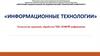Похожие презентации:
История развития и классификация средств обработки числовой информации
1.
ПРЕДСТАВЛЕНИЕ И ОБРАБОТКАИНФОРМАЦИИ
В ИНТЕЛЛЕКТУАЛЬНЫХ СИСТЕМАХ
Тема 3 Информационные технологии
обработки числовой информации
2.
Структура лекцииИстория развития и классификация средств
обработки числовой информации.
2. Представление чисел в компьютере.
3. Табличный процессор MS Excel.
1.
3.
1. История развития иклассификация средств
обработки числовой информации
Тема 3 Информационные
технологии обработки
числовой информации
4.
1.1Первые счетные устройства5.
1.1 Арифмометр6.
1.2 Программные средстваобработки числовой информации
Электронные калькуляторы;
Табличные процессоры;
Базы данных;
Пакеты прикладных программ.
7.
1.2.1 Табличные процессорыТабличный процессор – программа обработки
электронных таблиц;
Первую программа этого класса VisiCalc создали
в 1979 г. студенты Гарварда Д. Бриклин и
Б.Франкстон;
Современные аналоги:
Lotus 1-2-3;
MS Excel;
OpenOffice.org Calc;
Google Spreadsheets (http://spreadsheets.google.com).
8.
1.2.2 Базы данных и СУБДБаза данных – большой массив однородной
информации, в том числе и числовой,
организованный специальным образом;
Система управления базой данных (CУБД) –
программное средство, обеспечивающее
целостность хранимых данных, доступ к ним.
Примеры СУБД:
Oracle;
mySQL;
IBM DB2.
9.
1.2.3 Пакеты прикладныхпрограмм
Программные системы, содержащие в
качестве основы пакет(набор) программ;
Принцип функциональной полноты:
Пакет обеспечивает решение всех задач
некого класса.
Используются специалистами в различных
предметных областях для решения
соответствующих прикладных задач.
10.
1.2.3 Пакеты прикладныхпрограмм
Statistica – пакет статистического анализа;
Maple – система компьютерной алгебры;
MATLAB – пакет для задач технических
вычислений:
большое количество математических функций;
свой язык программирования;
ряд расширений (toolbox) для решения
специализированных задач:
обработка изображений;
обработка сигналов;
анализ нейронных сетей.
11.
2 Представление чисел вкомпьютере
Тема 3 Информационные
технологии обработки
числовой информации
12.
2 Представление чисел в ЭВМПредставление целых значений;
Представление вещественных чисел:
Представление вещественных чисел с
фиксированной запятой;
Представление вещественных чисел с
плавающей запятой.
13.
2.1 Представлениевещественных чисел
R = (±M) * Q±P
Нормализованное представление:
0.09 < M <1
14.
3 Табличный процессор MS ExcelТема 3 Информационные
технологии обработки
числовой информации
15.
3 Табличный процессорMS Excel
1.
2.
3.
4.
5.
6.
7.
8.
Структура рабочей книги
Ввод данных в ячейку
Оформление ячеек
Оформление листа для просмотра
Использование формул
Работа со списком Excel
Анализ данных при помощи сводной
таблицы
Построение диаграмм
16.
3.1 Структура документа ExcelРабочая книга (файл .xls, .xlsx);
Рабочий лист;
Диапазон ячеек
Строка
Столбец
Произвольный диапазон
Ячейка
Активная ячейка.
17.
3.1.1 ДиапазоныСвязный диапазон
Несвязный диапазон
Добавление ячейки: Ctrl + ячейка.
Выделение текущего диапазона:
CTRL+SHIFT+*
18.
Ячейка таблицы обладаетМестоположением – определяется
пересечением строки и столбца таблицы;
Ссылка на ячейку – номера столбца и строки.
Значением – хранится в ячейке. Тип значения
(тип данных) определяется автоматически;
Форматированием – внешний вид ячейки.
Должно обеспечивать удобный вид для
просмотра.
19.
3.1.2 Типы данных в ячейкеЧисло:
Дата и время.
Формула
Текст - все что не распознано Excel
как число или формула.
20.
3.2 Ввод данных в ячейкуПереход в режим редактирования ячейки;
Ввод формул;
Ввод чисел в виде текста;
Переход на новую строку в тексте;
Завершение ввода (переход к следующей
ячейке);
Автозаполнение группы ячеек;
Ввод последовательности значений;
Проверка вводимых значений.
21.
3.2.1 Проверка данныхОграничение на тип и вводимые значения;
Использование списка допустимых
значений;
Использование логической формулы:
=A2>A1;
=ЛЕВСИМВ(A1)=“a”;
=СЧЕТЕСЛИ($A:$A; A1)=1 – проверка
уникальности значения.
22.
3.3 Оформление ячеекДиалог Формата ячейки (Ctrl+1):
Формат отображения числа;
Создание своего формата отображения.
Выравнивание в ячейке;
Перенос по словам.
Использование стилей;
Формат по образцу;
Условное форматирование.
23.
3.3.1 Диалог формата ячейки24.
3.3.2 Задание своего форматапредставления числа
Секции формата:
Положительные числа;
Отрицательные числа;
Нулевые значения;
Текст.
Спецсимволы:
# - цифра;
0 – цифра или ноль;
? – пробелы вместо
отсутствующих цифр;
пробел – разделитель разрядов;
; - разделитель секций;
Примеры:
[цвет] – цвет текста;
0;[красный]0;;@"-”
[условие] – применяется по
#,#00;;0;@
условию
#,#??;;;@
[Красный][<=100];[Синий][>1 “текст” – текст, добавляемый в
ячейку;
00]
@ - введенный текст.
25.
3.4 Оформление рабочеголиста для просмотра
Сквозная шапка страниц
Excel 2003: меню Файл > Параметры страниц > Лист, Сквозные
строки или столбцы;
Excel 2007: вкладка Разметка страницы > Параметры страницы и
т.д.
Фиксация строк и столбцов при прокрутке
Excel 2003: меню Окно > Закрепить области;
Excel 2007: вкладка Вид > Окно > Закрепить области.
Сокрытие столбцов и строк;
Разбиение окна для просмотра различных частей
листа;
Группировка и структура
Excel 2003: меню Данные > Группа и структура;
Excel 2007: вкладка Данные > Структура > Группировать.
26.
3.5 Использование формулСтруктура формулы
Операторы
Ссылки на ячейки и диапазоны
Функции Excel
Возможные ошибки и их отладка
27.
3.5.1 Основные элементыформул:
Признак начала формулы - знак =;
Операторы;
Ссылки на ячейки или диапазоны;
Проблема циклических ссылок.
Константы;
Функции и их аргументы;
Скобки.
28.
3.5.2 Операторы формулАрифметические: +, -, *, /, ^;
Логические: =, >, <, >=, <=, <>;
Оператор % (число перед делится на
100);
Оператор & (объединение строк);
Операторы ссылок.
29.
3.5.3 Ссылки на ячейки идиапазоны ячеек таблицы
Стиль ссылки A1: столбцы
обозначаются латинскими буквами,
строки – числами. Например, A1, B2,
A3:C3, (A1;B2;C3).
Стиль ссылки R1C1: числовая
нумерация и строк, и столбцов.
Например, R1C1, R2C2.
Задание имени.
30.
Достоинства стиля R1C1Легкость сравнения формул;
Визуализация взаимосвязей между
ячейками;
Матричная система нумерация –
сначала строки, потом столбцы;
Единая система нумерации – цифры.
31.
3.5.4 Имена ячеекПреимущества:
Содержательное наименование данных;
Ссылка по имени не меняется от вставки или удаления
строк или столбцов.
Область действия:
Глобальное имя (Книга!Имя);
Локальное имя (Лист!Имя).
Создание имени:
Excel 2003: меню Вставка>Имя>Создать;
Excel 2007: вкладка Формулы>Имена>Присвоить имя;
Автоматическое создание имен по названиям
столбца.
32.
3.5.5 Связи между ячейкамиВлияющая ячейка – это ячейка, на
которую ссылаются в формуле;
Зависимая ячейка – это ячейка, в
которой находится формула со ссылкой;
Просмотр связей между ячейками:
Excel 2003: меню Сервис >Зависимости
формул.
Excel 2007: вкладка Формулы > Зависимости
формул
33.
3.5.6 Виды ссылок на ячейкиАбсолютная ссылка. При копировании
формулы не меняется. Например, $A$1 или
R1C1;
Относительная ссылка. При копировании
формулы влияющая ячейка смещается точно
также как скопированная формула.
Обозначается как A1 или R[1]C[1];
Смешанная ссылка. «Закреплен» или столбец
или строка ссылки. Например, $A1 или R[2]C1.
34.
3.5.6 Виды ссылок на ячейкиПреобразование ссылок (по нажатию F4):
А1 → $A$1 → $A1 → A$1 → A1
Трехмерная ссылка:
[Имя книги]ИмяЛиста!Ячейка
Лист2:Лист13!B5
35.
3.5.7 Операторы ссылок: (двоеточие) – задание диапазона;
; (точка с запятой) – объединение
нескольких ссылок в одну;
(пробел) – оператор пересечения
множеств, ссылка на общие ячейки
двух диапазонов (A1:D2 C1:C5);
Неявное пересечение:
Ячейка C5: =A1:A7+1.
36.
Примеры ссылок в двух стиляхA10
A10:A20
B15:E15
5:5
5:10
H:H
H:J
A10:E20
(A1:A3; B7)
R10C1
R10C1:R20C1
R15C2:R15C5
R5
R5:R10
C8
C8:C10
R10C1:R20C5
(R1C1:R3C1; R7C2)
37.
3.5.8 Ввод функцийВвод вручную
Подсказка по аргументам (Ctrl + Shift + A);
Вызов Мастера функций(Shift + F3):
Просмотр категорий;
Поиск по имени;
Поиск по ключевым словам.
38.
Категории функций в ExcelФинансовые функции;
Функции даты и времени;
Математические функции;
Статистические функции;
Функции ссылок и массивов;
Функции работы с базой данных;
Текстовые функции;
Логические функции;
Проверка свойств и значений;
Функции пользователя.
39.
Примеры математическихфункций
ROUND (округл число, кол-во знаков):
COUNTIF(диапазон проверки, условие):
=СЧЁТЕСЛИ(A2:A7, “>=30”);
SUMIF(диап.проверки, усл., диап.суммы):
=ОКРУГЛ(B1, 2);
=СУММЕСЛИ(A2:A6, “бюдж.”, C2:C6);
SUMPRODUCT(диап.1, диап.2, …):
=СУММПРОИЗВ(B2:B6, C2:C6).
40.
Примеры функцийдаты и времени
TODAY ():
=СЕГОДНЯ();
WEEKDAY(дата):
=ДЕНЬНЕД(СЕГОДНЯ()) = 5
MONTH():
(четверг, т.к. Воскресенье = 1);
=МЕСЯЦ();
DAY():
=ДЕНЬ().
41.
Примеры текстовых функций& - объединение строк:
MID(строка, начало, число символов):
=B1&”,”&C1 или СЦЕПИТЬ();
=ПСТР(A1, 2, 3);
SEARCH(текст, образец поиска, начало):
=НАЙТИ(A1, B2, 1).
42.
Примеры логич. функцийIF(условие, рез_истина, рез_ложь):
=ЕСЛИ(B5>4, “БОЛЬШЕ”, “МЕНЬШЕ”);
=A1=B1.
AND(усл1, усл2,…) и OR(усл1, усл2,…):
=ЕСЛИ(И(B4>3, B5<B4), …, …).
43.
Примеры функций проверкисвойств и значений
ISNUMBER(выражение):
=ЕЧИСЛО(B5);
ISERROR(выражение):
= ЕОШИБКА(A1).
44.
3.5.9 Ошибки в формулах#ДЕЛ/0! – произошло деление на 0.
#ИМЯ? – формула содержит неопределенное имя
ячейки, диапазона или функции.
#Пусто! – формула пытается использовать
пересечение диапазонов, которое является пустым.
#Число! – не задан числовой аргумент; какое-то число
стало слишком маленьким или большим.
#Ссылка! – используется ошибочная ссылка на ячейку.
Ячейка может быть удалена или в результате
копирования формулы ссылка стала недействительной.
#Знач! – в качестве аргументов функции использованы
неверные значения.
45.
3.6 Список (таблица) ExcelСписок – набор строк электронной таблицы со
взаимосвязанными, однородными данными.
Первая строка списка содержит заголовки.
Список не должен содержать пустых
строк/ячеек.
Создание списка:
Excel 2003: меню Данные > Список > Создать список;
Excel 2007:
вкладка Вставка>Таблицы>Таблица или
вкладка Главная > Стили > Форматировать как таблицу.
46.
3.6.1 Ввод данных в списокExcel
Выбор уже введенных ранее значений;
Использование формы ввода;
Ввод значений в последнюю строку
списка.
47.
3.6.2 Фильтрация исортировка
Автофильтр
Пользовательский фильтр
Расширенный фильтр
Excel 2003: меню Данные > Фильтр >
Расшир.фильтр
Excel 2007: вкладка Данные > Сортировка и
фильтр > Дополнительно.
Сортировка данных.
48.
3.7 Анализ данных всводных таблицах
49.
3.7.1 Что такое сводная таблица?Сводная таблица – это один из
инструментов анализа данных,
предоставляемых Excel.
Он позволяет сгруппировать записи по
различным признакам и вычислить
общие значения по группе данных;
Полученный отчет может быть легко
видоизменен.
50.
3.7.2 Подготовка исходныхданных для сводной таблицы
База данных Excel:
Каждый столбец должен иметь имя;
Из
списка необходимо удалить все
автоматически рассчитанные суммы;
При
создании
сводной
таблицы
используются все поля, даже скрытые
из-за фильтров;
Строки списка не должны быть пустыми.
Внешняя база данных.
51.
3.7.3 Мастер сводных таблицШаг 1: Выбор типа источника данных
и результата работы;
Шаг 2: задание диапазона исходных
данных;
Шаг 3: задание параметров сводной
таблицы и ее расположения.
52.
3.7.4 Понятие поляПоле - набор значений внутри записи
исходных данных.
Поля бывают:
Соответствующие столбцам исходной
таблицы;
Вычислимые поля;
Поля, полученные при помощи
группировки данных.
53.
3.7.5 Макет сводной таблицыСТРАНИЦА
СТОЛБЕЦ
СТРОКА
ДАННЫЕ
54.
3.7.6 Операции с даннымисводной таблицы.
Обновление данных;
Порядок элементов поля;
Группировка данных:
Автоматические диапазоны;
Выделение диапазонов вручную.
Построение сводной диаграммы.
55.
3.8 Диаграммы в Excel56.
3.8.1 ДиаграммыДиаграмма – визуальное представление
числовых значений.
Позволяет:
Проиллюстрировать взаимоотношения
числовых рядов;
Сделать наглядным обзорное соотношение
данных.
57.
3.8.2 Сравнение таблиц идиаграмм
Точность информации - таблицы;
Объем информации - таблицы;
Наглядность представления информации
- диаграммы.
58.
3.8.3 Порядок построениядиаграмм
Определить идею, которую мы хотим
проиллюстрировать;
Определить тип сравнения данных,
который используется;
Выбрать подходящий тип диаграммы для
иллюстрации сравнения.
59.
3.8.4 Идеи для диаграммы:60.
Идея 1. С января объемпродаж устойчиво рос
61.
Идея 2. В мае продажи продукцииА значительно превысили продажи
продукции Б и В
62.
Идея 3. В мае доля продукции Абыла наибольшей в общем объеме
продаж компании
63.
Заголовок диаграммыподсказывает основную идею
Заголовок- данные
Динамика объема
продаж компании
Распределение
активов по
подразделениям
Возрастная структура
штата компании
Заголовок-идея
Объем продаж
компании удвоился
В подразделении Б
сконцентрировано 30 %
всех активов
Большинству
сотрудников компании
от 35 до 45 лет
64.
3.8.5 Основные типысравнения
Любую идею можно выразить при помощи:
ПОКОМПОНЕНТНОГО СРАВНЕНИЯ
ПОЗИЦИОННОГО СРАВНЕНИЯ
ВРЕМЕННОГО СРАВНЕНИЯ
ЧАСТОТНОГО СРАВНЕНИЯ
КОРРЕЛЯЦИОННОГО СРАВНЕНИЯ
65.
Покомпонентное сравнениеПоказывает размер каждого компонента
в процентах от некоего целого:
В мае продажи продукции А составили
наибольшую долю в общем объеме продаж
компании.
Половина студентов учатся на платном
отделении.
Ключевые слова: "доля", "проценты
от целого", "составило X %" .
66.
Покомпонентное сравнениеКруговая диаграмма;
5-6 компонентов на диаграмме;
Нормированная линейчатая диаграмма;
Нормированная гистограмма.
сравнение нескольких целых.
67.
Покомпонентное сравнение68.
Позиционное сравнениеПоказывает как объекты соотносятся друг
с другом - одинаковы ли они, больше или
меньше других:
В мае продажи продукции А превысили
продажи продукции Б и В.
Текучесть кадров в шести подразделениях
примерно одинакова.
Ключевые слова: "больше чем",
"меньше чем", "равно".
69.
Позиционное сравнениеЛинейчатая диаграмма;
Гистограмма;
70.
Позиционное сравнение71.
Временное сравнениеПоказывает как определенные
показатели изменяются со временем:
Продажи в январе неуклонно росли.
Рентабельность инвестиций за последние
пять лет резко сократилась.
Ключевые слова: "изменяться",
"расти", "убывать", "возрастать",
"снижаться", "колебаться" .
72.
Временное сравнениеГистограммы:
Если надо показать точные значения;
Если небольшое количество значений (7-8).
Графики:
Надо показать тенденции развития;
Избегать спагетти-графиков.
73.
Временное сравнение74.
Частотное сравнениеПоказывает сколько объектов попадает в
определенные последовательные области
числовых значений:
Большая часть грузов была получена за 2-5 дней.
На специальность поданы заявления с баллами в
диапазоне от 250 до 300.
Ключевые слова: "в диапазоне от х до у",
"концентрация", "частотность" и
"распределение" .
75.
Частотное сравнениеГистограммы
Графики.
76.
Частотное сравнение77.
Корреляционное сравнениеПоказывает наличие (или отсутствие)
зависимости между двумя переменными:
Зарплата исполнительных директоров не зависит от
размера компании.
Страховая сумма возрастает при росте доходов
индивидов.
Ключевые слова: "относится к", "возрастает
при (в случае)", "снижается в случае",
"меняется при " "не возрастает в случае"
и т.д.
78.
Корреляционное сравнениеТочечная диаграмма;
Линейчатая диаграмма;
Пузырьковая диаграмма (3 переменные).
79.
Корреляционное сравнение80.
3.8.6 Банановоеисследование
Вопросы (http://ablohin.ru/1111):
Любите ли вы бананы?
2. С какой стороны вы начинаете очищать
банан: снизу (та сторона, которой банан
крепился к пальме) или сверху (та сторона,
которой банан не крепился к пальме)?
3. Если вы открываете сверху, то пробовали ли
вы открывать снизу?
1.
81.
Любите ли вы бананы?82.
С какой стороны открываетебанан?
83.
Отношение к бананам –сторона открывания
84.
3.8.7 Практикум назависимость
В течение следующих десяти лет
прогнозируется увеличение объема продаж
Большинство сотрудников получает от 30 до
35 тыс. долл.
Менеджер по продажам проводит с клиентами
лишь 15 % своего времени
В прошлом году наибольшая текучесть кадров
наблюдалась в возрастной группе от 30 до 35
лет
Центральный регион занимает последнее
место по производительности
85.
3.8.8 Основные элементыдиаграмм
Ряд данных;
Заголовок диаграммы;
Легенда;
Ось значений и ось категорий;
Деления осей;
Линия тренда;
Заголовки осей.
86.
3.8.9 Основные диаграммы ExcelГистограмма
Линейчатая диаграмма;
Графики;
Круговые диаграммы;
Гистограмма с накоплением;
Гистограммы со смещением начала координат;
Кольцевые диаграммы.
Точечные диаграммы.
Диаграммы с областями;
Лепестковые диаграммы;
Поверхности;
Пузырьковые диаграммы;
Биржевые диаграммы.
87.
Спасибо за внимание!Есть ли вопросы?
88.
Вопросы к зачету:История развития средств обработки числовой
информации.
46. Проблемы представления целых чисел в ЭВМ.
47. Проблемы представления вещественных чисел в
ЭВМ.
48. Структура электронной таблицы Excel.
Диапазоны.
49. Типы данных ячейки. Способы ввода данных.
Проверка ввода.
45.
89.
Вопросы к зачету:Оформление ячейки – основные
параметры. Условное форматирование.
51. Создание своего формата отображения
значений.
52. Средства оформления рабочего листа для
удобного просмотра.
53. Формулы и их структура.
54. Способы задания ссылок на ячейки.
50.
90.
Вопросы к зачету:Виды ссылок на ячейку и диапазон. Операторы
ссылок.
56. Встроенные функции Excel. Способы ввода.
Примеры.
57. Причины ошибок в формулах. Способы отладки
формул.
58. Понятие списка Excel. Создание и ввод данных.
59. Способы фильтрации и сортировки данных в
списке Excel.
55.
91.
Вопросы к зачету:Понятие сводной таблицы. Поле сводной
таблицы.
61. Макет сводной таблицы. Функции,
используемые в поле Данные.
62. Алгоритм создания сводной таблицы.
63. Операции над сводной таблицей.
64. Диаграмма. Виды диаграмм в Excel.
60.
92.
Вопросы к зачету:Диаграмма. Основные элементы
диаграммы.
66. Виды сравнения данных в диаграммах.
67. Алгоритм построения диаграмм.
65.













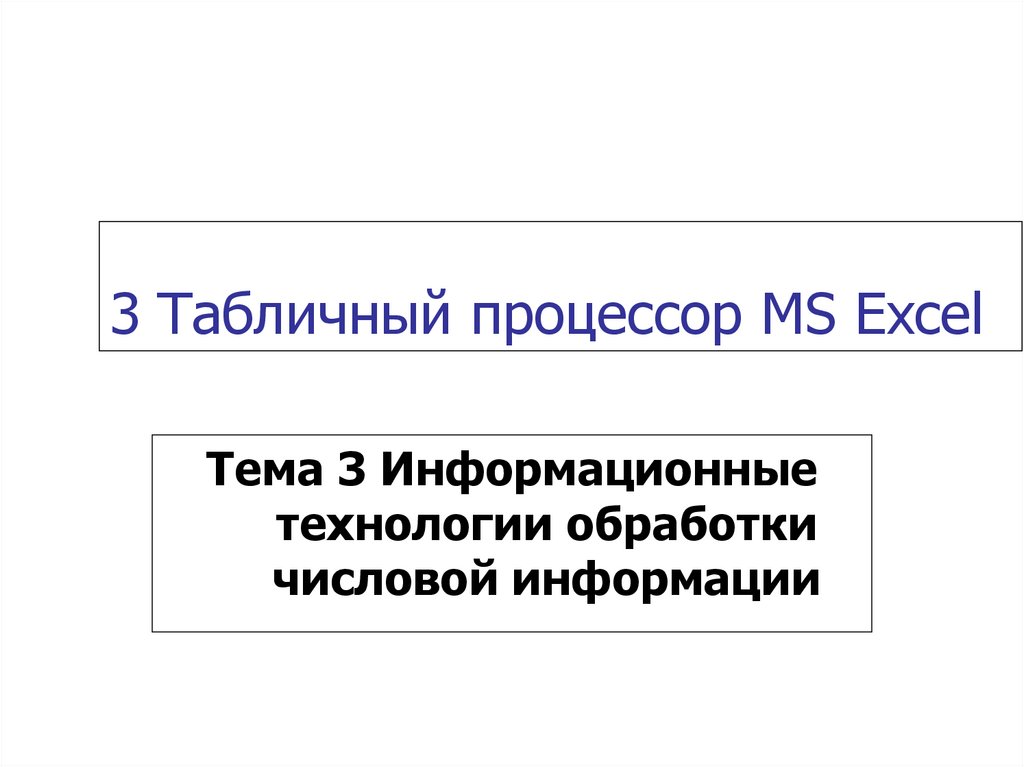






















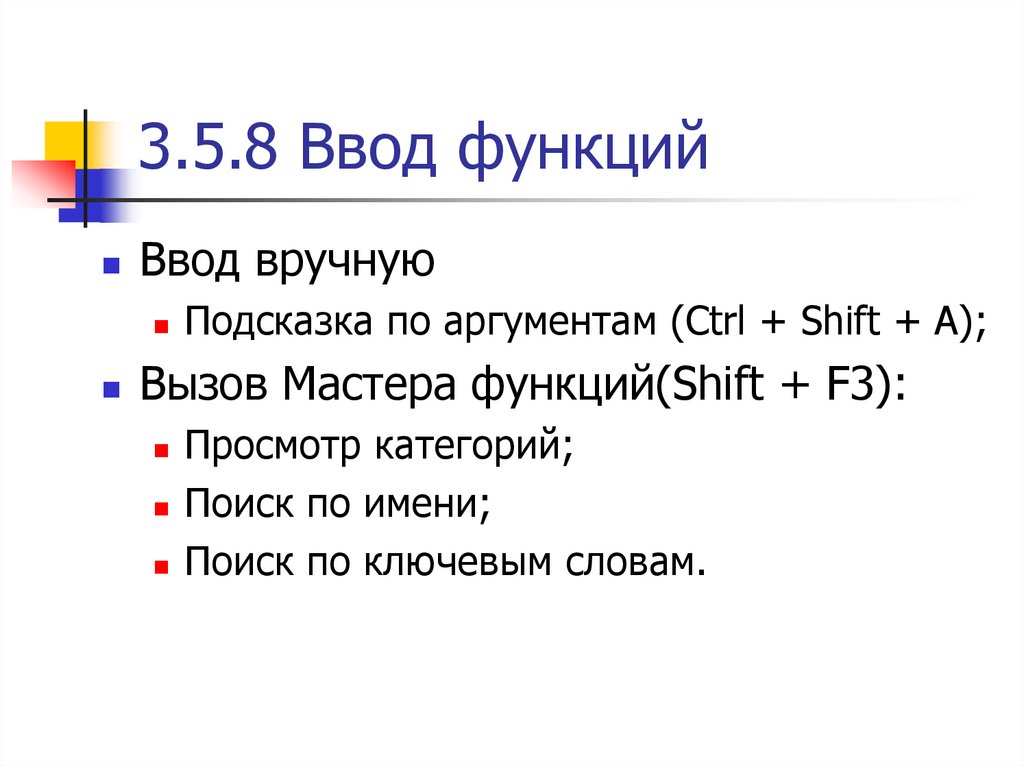

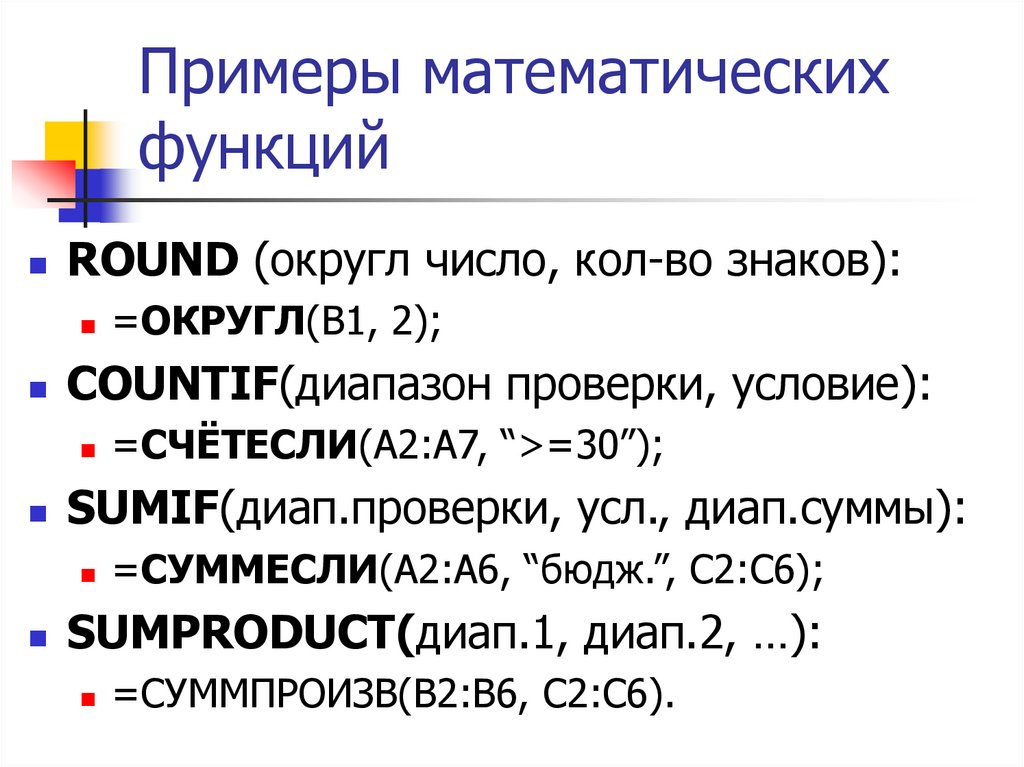



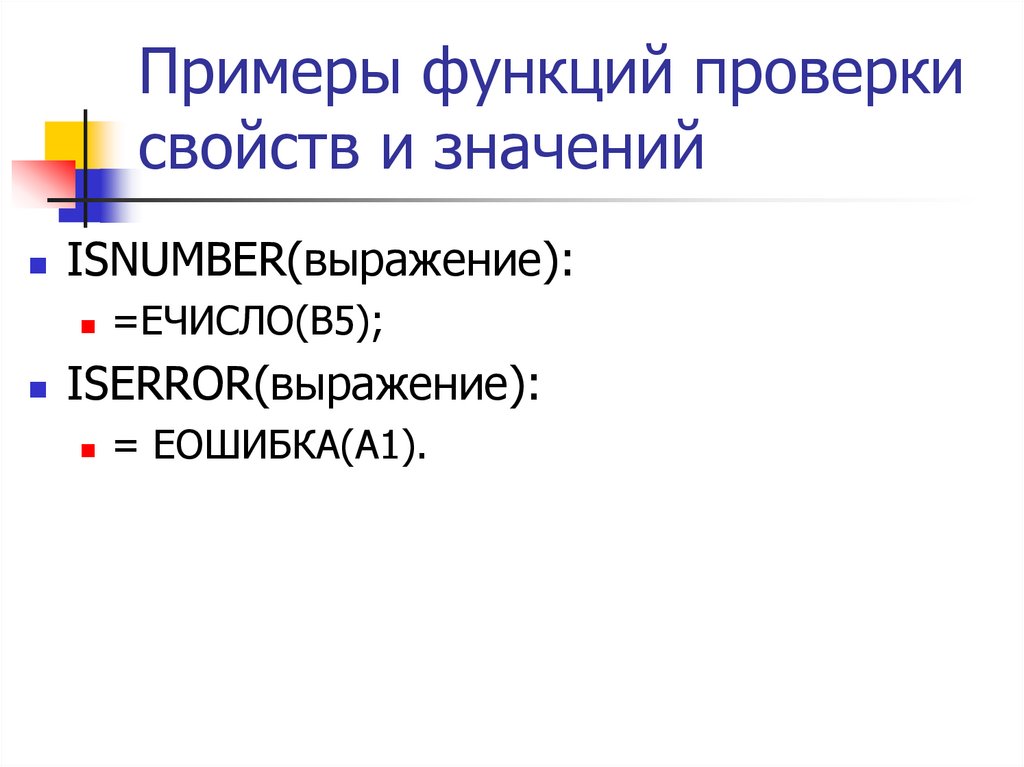



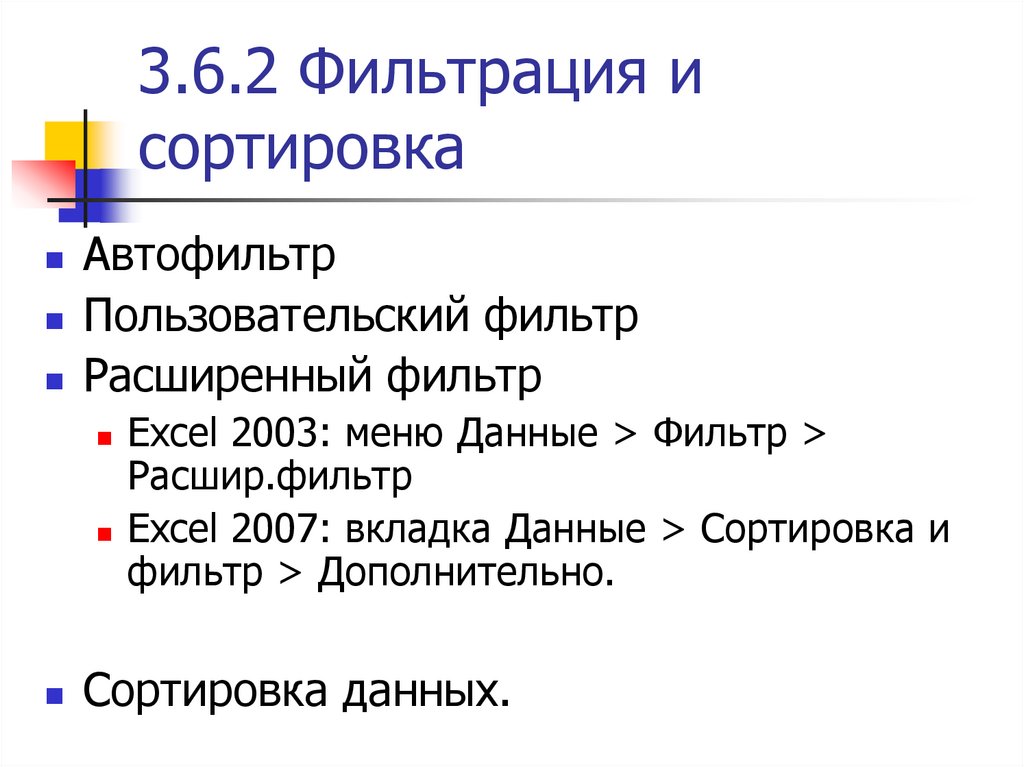






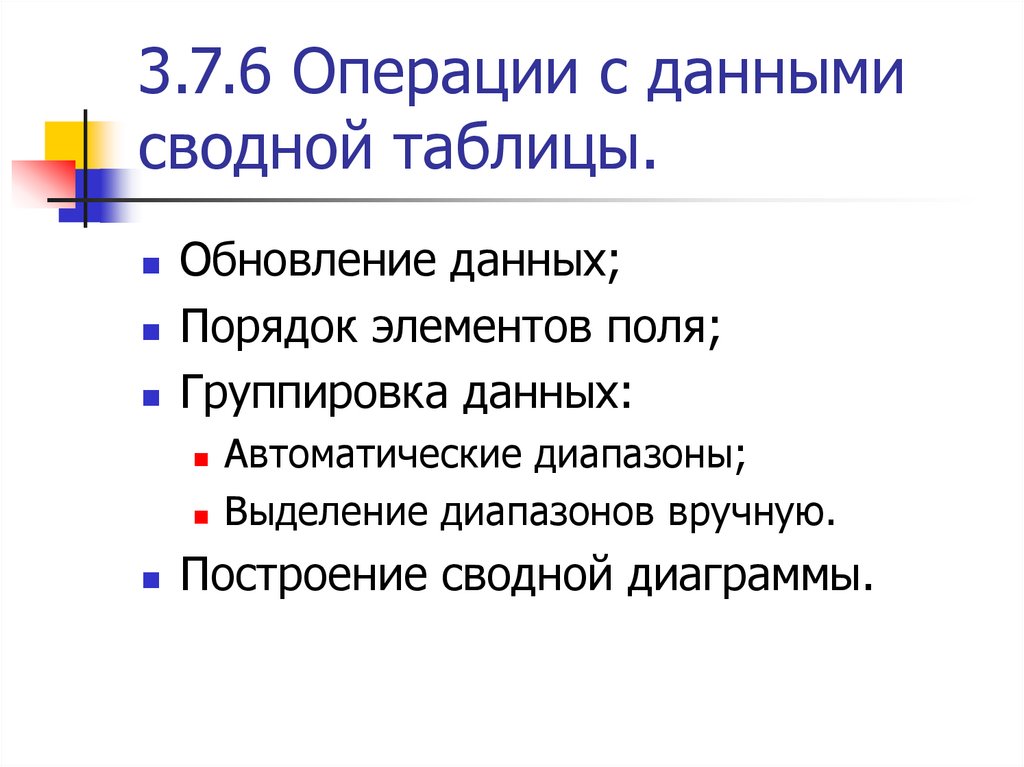


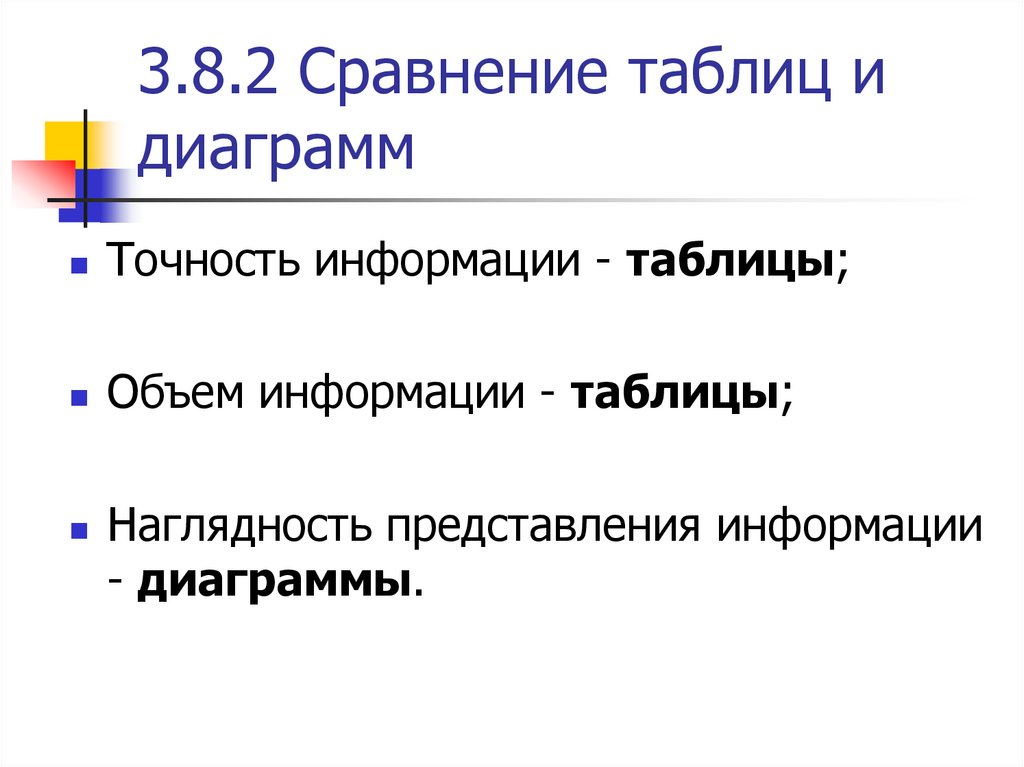



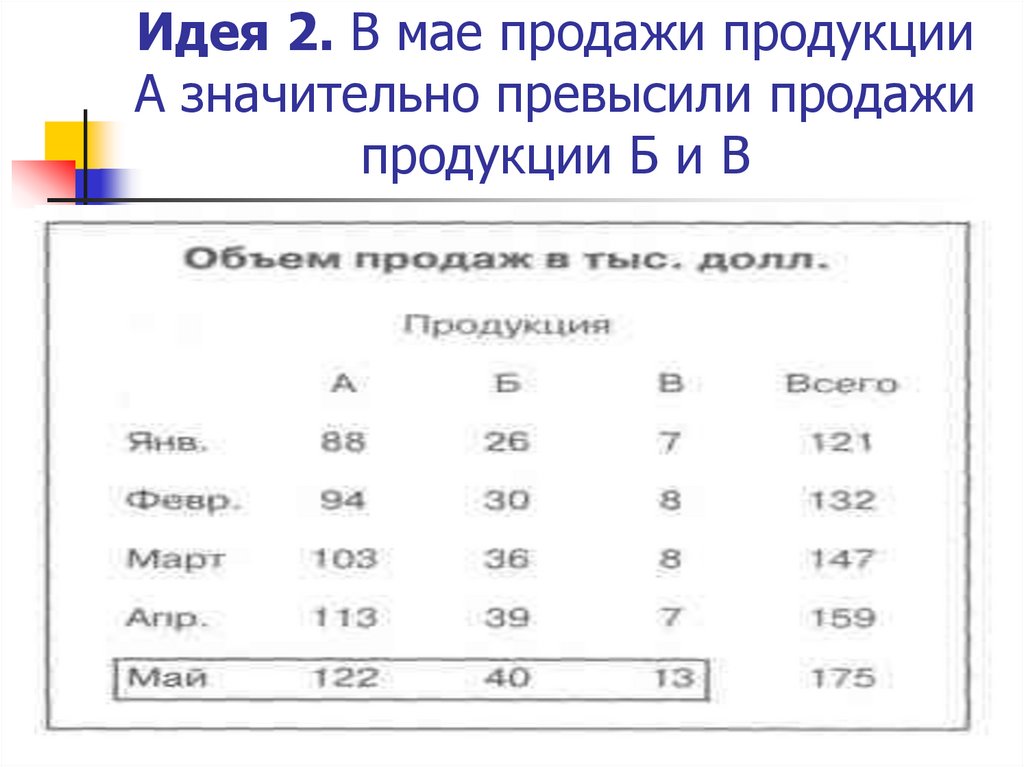
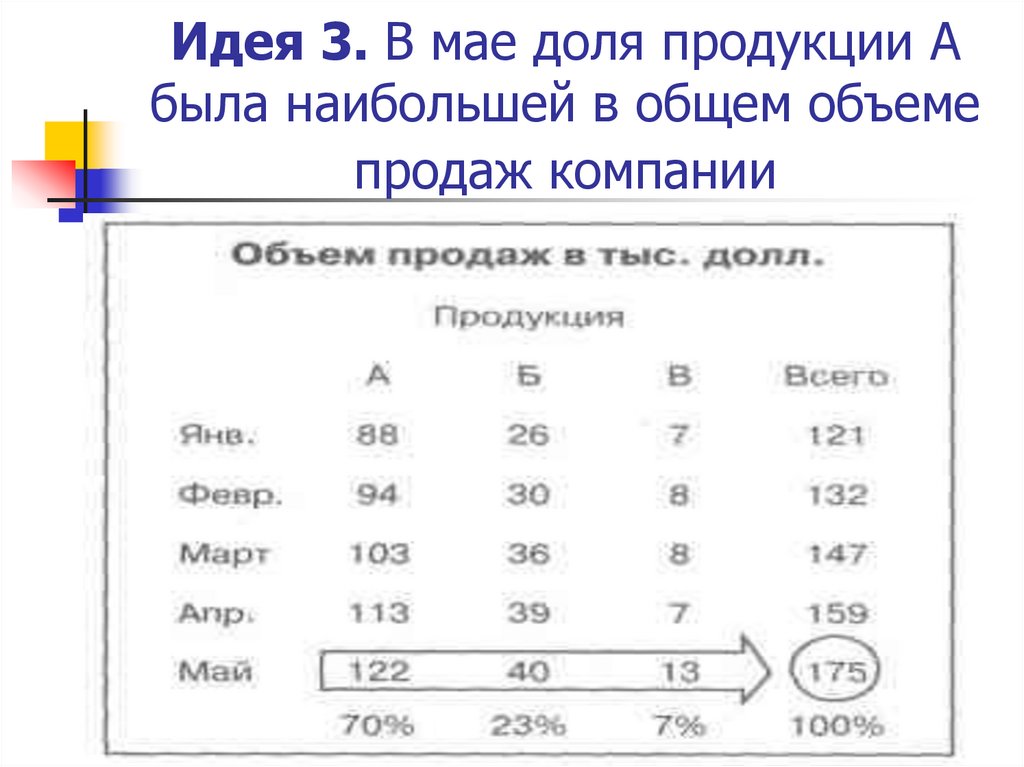







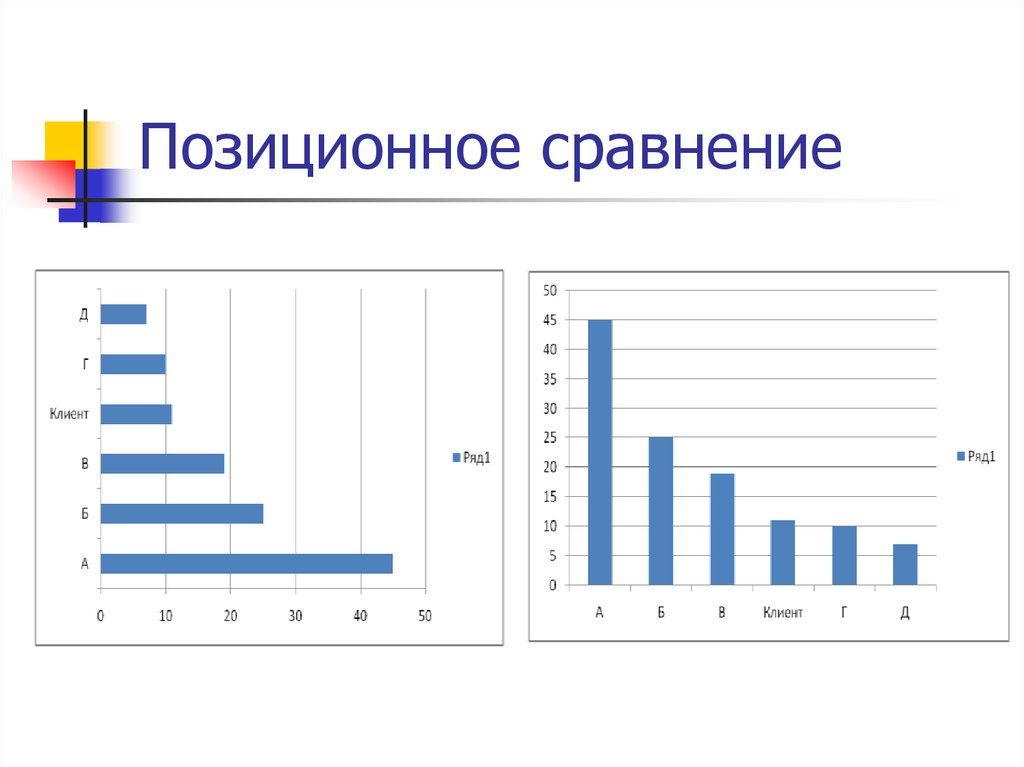







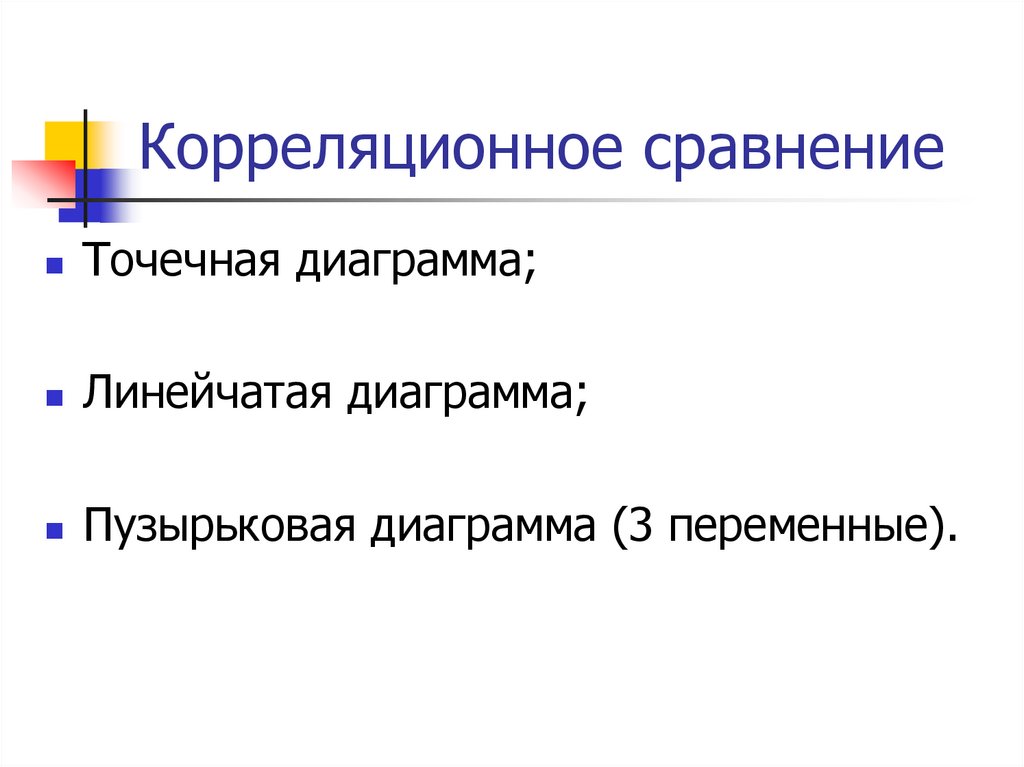
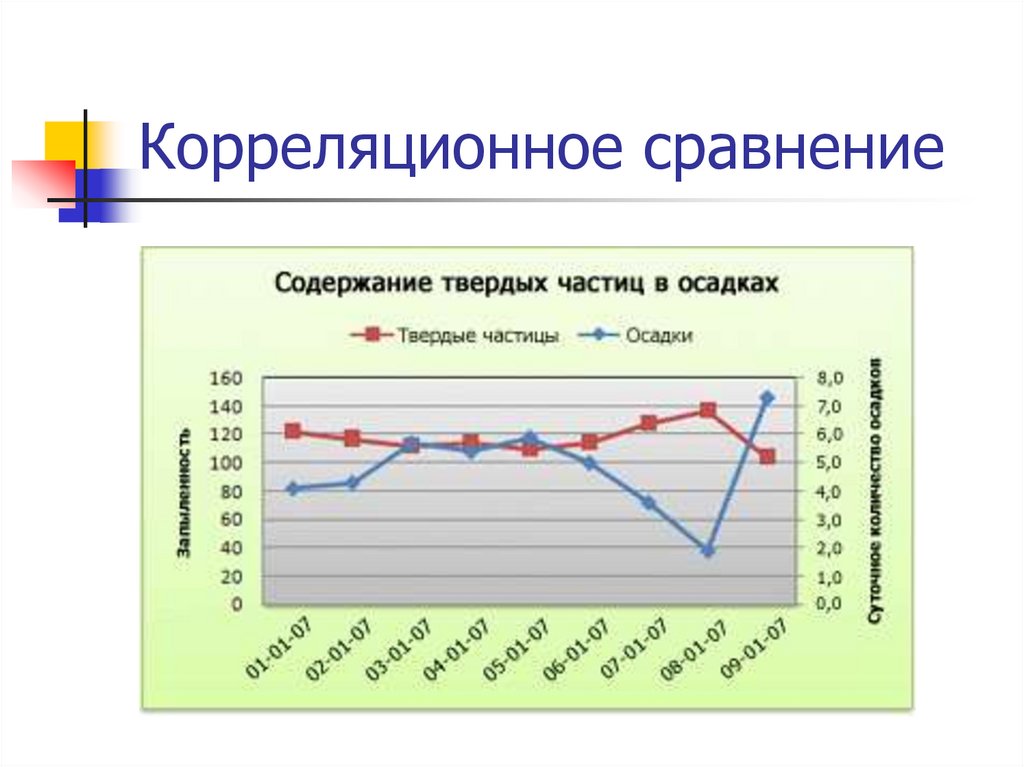


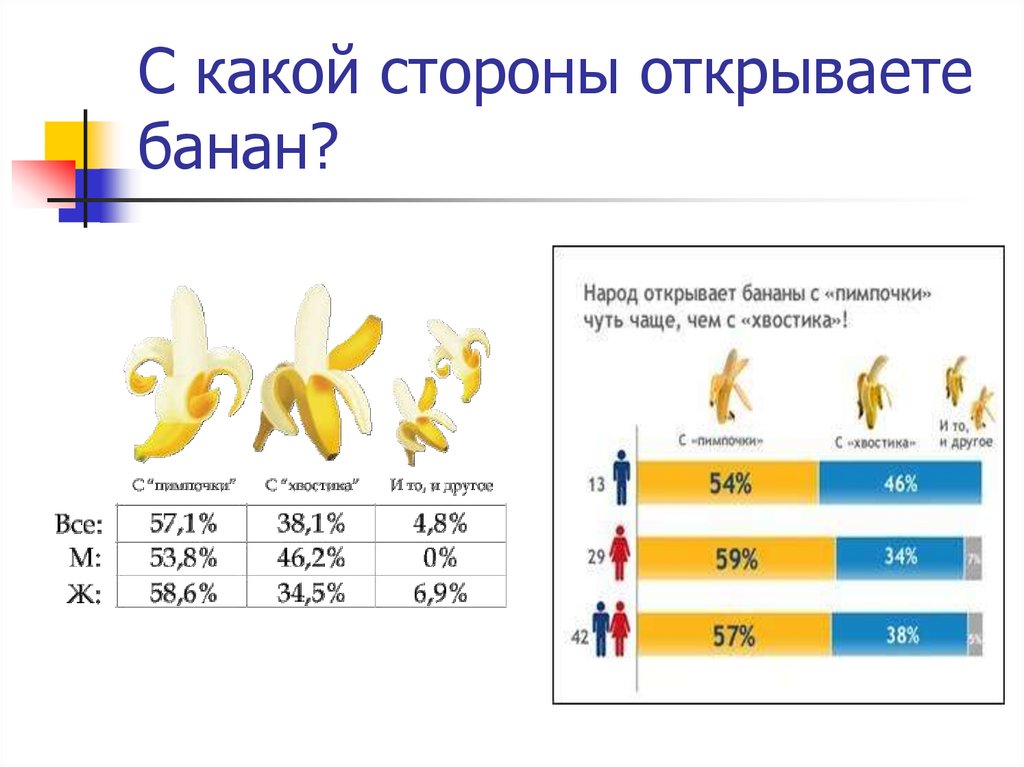



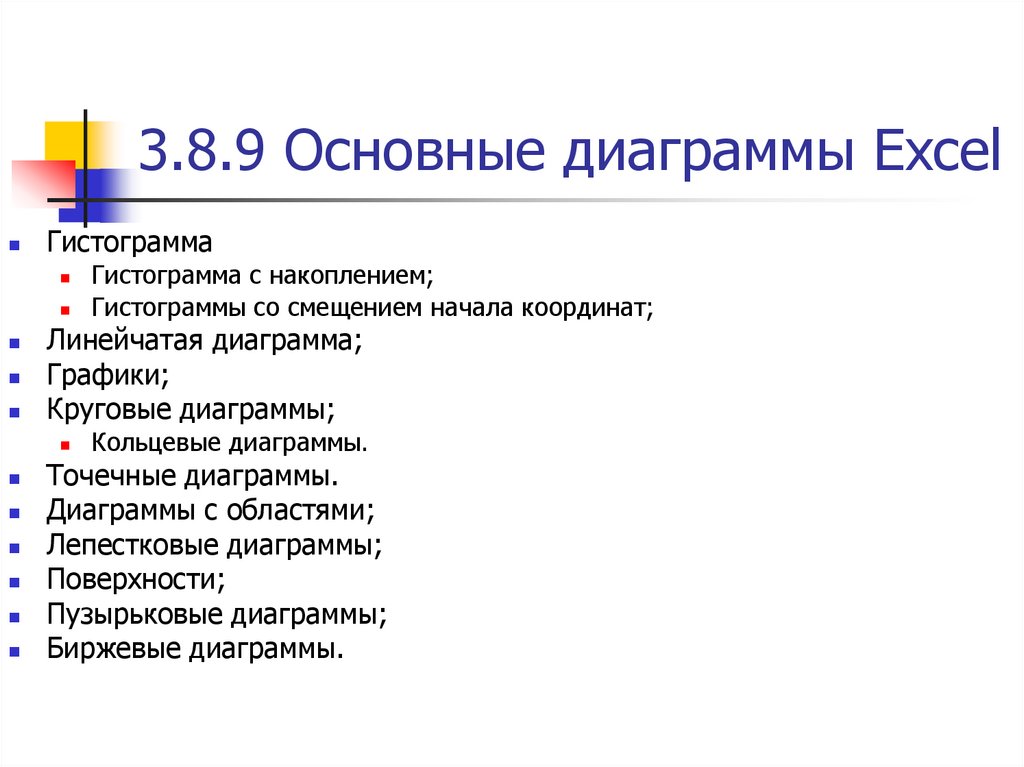






 Программное обеспечение
Программное обеспечение